
Når jeg tenker på en KVM-bryter, vendes det til de arkaiske maskinvarene AB-bryterne som brukes til å koble til en parallellprinter til to datamaskiner. Ja, det var dagene før WiFi, høyhastighets Internett og USB-hub USB over Ethernet: Det kraftigste systemet du ikke bruker USB over Ethernet: Det kraftigste systemet du ikke bruker USB Over Ethernet, kan du dele USB enheter på flere datamaskiner som bruker Ethernet. Her er alt du trenger å vite. Les mer . En KVM-bryter er ikke så arkaisk - den er faktisk kort for "tastatur, video og mus", og er en fortsatt relevant enhet som lar deg koble til ett tastatur, mus og skjerm til flere datamaskiner.
Du kan alltid kjøpe en KVM-bryter for ganske billig i disse dager, eller hvis du virkelig vil spare litt tid og penger, er det noen programvareløsninger du kan bruke til å betjene to PCer med bare en mus og tastatur. Den vanligste er en Remote Desktop-stilløsning, som forskjellige fjernkontrollprogrammer 3 Gratis Apps til Fjernkontroll Windows PC 3 Gratis Apps til Fjernkontroll Windows PC Du trenger ikke å kjøpe en fjernkontroll, hvis du har en smarttelefon! Kontroller hjemmedatamaskinen din fra sofaen din, selv om det er hundrevis av miles unna. Les mer som WebEx eller mobilapper du kan bruke til å kontrollere PCen din fra telefonen.
UGREEN USB Switch Selector 2 Datamaskiner Deling 4 USB-enheter USB 2.0 Peripheral Switcher Box Hub for Mus, Tastatur, Skanner, Skriver, PCer med One-Button Swapping og 2 Pack USB A til en kabel UGREEN USB Switch Selector 2 Datamaskiner Deling 4 USB-enheter USB 2, 0 Perifer Switcher Box Hub for Mus, Tastatur, Skanner, Skriver, PCer med One-Button Bytte og 2 Pack USB A til en kabel Kjøp nå på Amazon $ 22.99
Den andre løsningen - den jeg egentlig foretrekker - er den enkleste og mest nyttige. Det er et program som lar deg bare skyve musen over til siden av skjermen hvor skjermen på den andre datamaskinen er plassert, og markøren slår seg magisk ut av datas skjerm og på den andre, nesten som deg bruker mus og tastatur på en enkelt datamaskin!
3 programmer som erstatter en KVM-bryter
I denne artikkelen skal jeg dekke tre av de beste tilgjengelige programmene som lar deg bruke to datamaskiner med en enkelt mus og et tastatur, uten at det er så mye trøbbel i det hele tatt. Det kravet er viktig fordi det egentlig tvang meg til å vike seg bort fra å se Synergy, etter at jeg tilbrakte nesten en time å prøve å få det til å fungere på mine to bærbare datamaskiner uten mye lykke i det hele tatt. Du får se hvordan programmene jeg vurderer under, tar et par minutter å installere, og knapt fem minutter å sette opp før du går i gang.
ShareMouse
Den første applikasjonen som er verdt å nevne, er ShareMouse, som sannsynligvis er den enkleste av de tre programmene å sette opp og kjøre. Det første bonuspunktet er at du ikke trenger å installere en separat installasjon for serveren eller klientdatamaskinen. Det er en installasjon for enten. Når det er installert, vises det i oppgavelinjen som et pilikon.
Hold musepekeren over ikonet for å se hvor mange andre PCer på nettverket ditt er konfigurert med ShareMouse og klar til bruk sammen med denne installasjonen.
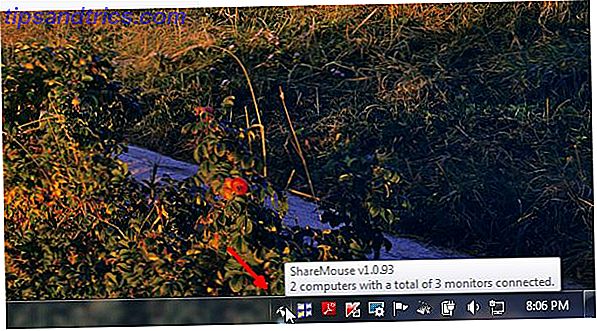
På hver PC der du installerer den, kan du sette opp sikkerhetsfunksjoner og nettverksinnstillinger slik at deling av kontrollen over den PCen kan forbli sikker. Men, en funksjon jeg virkelig liker mer enn sikkerhetsalternativene er det faktum at du kan sette den til å dempe skjermen du ikke bruker for øyeblikket.

Det er ikke bare en god påminnelse om din aktive skjerm, men det kan også spare batterilevetiden til den andre datamaskinen, hvis den er en bærbar datamaskin.
En annen fantastisk funksjon som ikke alltid er inkludert i mange fjerntilgangsprogrammer, er muligheten til å enkelt dra og slippe filer eller utklippstavleinnhold fra ett skrivebord til et annet.

Under Monitor Manager er der du kan konfigurere hvordan skjermene dine er fysisk plassert ved siden av hverandre. Du kan dra og slippe skjermene hvor som helst i det hele tatt. Så, hvis du plasserer skjerm A under monitor C, må du dra skjermen ned fra bunnen av skjerm C for å få markøren på skjerm A.

Husk at den gratis versjonen av ShareMouse har noen begrensninger. Du kan bare bruke den med to datamaskiner og bare to skjermer, og du kan ikke bruke den med en domenekontroller på nettverket eller på en maskin med et server-OS. Jeg har faktisk gjort feilen i å kjøre den på to bærbare datamaskiner, hvor man hadde en ekstra skjerm vedlagt, og programvaren gikk ut etter et par minutter. Men hvis du holder deg innenfor reglene, kan du bruke det gratis uten tidsbegrensninger.
LiteManager
I motsetning til de to andre programmene jeg vurderer her, er dette mer i tråd med en VNC-visningsprogram. 4 Kreative bruksområder for en VNC-server 4 Kreative bruksområder for en VNC-server Annet enn å bare bruke VNC-klienter til å koble til en ekstern datamaskin, hva kan du virkelig bruke VNC-servere for? Når du stopper og tenker på det, kan du koble til og kontrollere en ... Les mer.
Det lar deg bruke musen og tastaturet med den andre datamaskinen, men i stedet for å skyve musen over til den andre skjermen, viser programvaren den andre dataskjermen på skjermen du jobber med. Det krever også at du installerer enten serveren eller klientinstallasjonsfilen, avhengig av om det er PCen du vil kontrollere, eller den du vil vise.

Å gjøre en tilkobling er ekstremt lett. Du trenger bare å kjenne IP-adressen til datamaskinen der du har installert serverprogramvaren, og fra visningsprogrammet kan du bare skrive inn IP-adressen i feltet for tilkoblingsnavn og IP-adressefeltet.

LiteManager tilbyr mange innstillinger som du kan bruke til å tilpasse oppførselen til disse tilkoblingene, for eksempel å fjerne bakgrunnen fra skrivebordet du ser, aktivere eller deaktivere utklippstavlesynkronisering (akkurat som ShareMouse), skjul ut server-skjermbildet, så nei- en på den PC kan forstyrre hva du gjør, og mer.

Det er definitivt veldig fleksibel programvare, med tanke på at det er gratis. Når du har konfigurert tilkoblingen, ser du et lite ikon i Viewer-programvaren som viser fjernskjermbildet. Alt du trenger å gjøre er å åpne den opp, og du kan enten ta kontroll over den eksterne skjermen, eller bare bytte den over til visningsmodus og se hva personen på den datamaskinen gjør.

I likhet med mange andre fjernkontrollapplikasjoner er kontrollikonene plassert øverst på skjermen. Her kan du bytte mellom visnings- / kontrollmodus, kopiere utklippsplattedata, eller til og med ta en video av fjernkontrollen.

Hvis du foretrekker VNC-smaken av å styre den eksterne datamaskinen - holder skjermvisningen på skjermbildet på "kontroll" -datamaskinen din i stedet for å skyve mest over til den andre dataskjermen, så er denne programvaren for deg. Det er sannsynligvis den beste løsningen hvis datamaskinen ligger langt borte fra kontrolldatamaskinen din, og du vil fortsatt bruke den eksternt.
Input Director
For det andre til ShareMouse, tror jeg Input Director er min andre favoritt KVM switch alternativ programvare. Det er raskt og enkelt å sette opp - en installasjon gir deg et program som du kan konfigurere som enten Master eller Slave-applikasjonen. Kjør slaven på så mange andre PCer på nettverket som du vil, og du kan bruke det ene tastaturet og musen over alle dem.

Konfigurere plasseringen av skjermbildene dine er ikke helt så pen som ShareMouse, men det gjør kunsten. Alt er gjort via IP-adresse, og gjør oppsett på tvers av alle systemene du vil kontrollere et stykke kake - mye raskere og enklere enn Synergys, som bare er en smerte i nakken for å håndtere.

Om noen sekunder var jeg koblet mellom min bærbare laptop og en annen bærbar datamaskin satt til høyre. Du vet når tastatur- og musekontrollen bytter over til det andre systemet, fordi når du nærmer deg kanten på skjermen, endres markøren til denne krusete effekten.

Det forteller deg at programvaren føler at du er i "overgang" -sonen. Fortsett å bevege deg utenfor kanten av skjermen, og på mindre enn et sekund styrer du det andre systemet. Slik styrer du Android. Bruk musen og tastaturet til datamaskinen. Slik styrer du Android med datamaskinens mus og tastatur Uansett om du vil svare til tekster som bruker datamaskinens tastatur eller bruk nettbrettet som et annet skjermbilde for forskning, virker dette oppsettet som magi når det fungerer. Les mer som om det var den samme datamaskinen. Veldig kul ting, med mange potensielle applikasjoner.
Har du noen gang brukt disse eller andre KVM alternative applikasjoner? Hva er løsningen din? Del dine tanker og tilbakemelding i kommentarfeltet nedenfor!
Image Credits: Robert Freiberger Via Flickr


![Er din PC en Zombie? Og hva er en Zombie Computer, uansett? [MakeUseOf Forklarer]](https://www.tipsandtrics.com/img/technology-explained/303/is-your-pc-zombie.jpg)
